Cómo cambiar el dispositivo de salida de sonido en Windows 11

Cómo cambiar el dispositivo de salida de sonido en Windows 11
Windows 11 le permite conectar varios dispositivos de salida. En ese caso, es posible que desee alternar entre estos dispositivos de salida según lo que necesite. Si bien esto se puede lograr con bastante facilidad, puede ser útil saber cuál es el método más eficiente y rápido:
1] Usar la configuración rápida de la barra de tareas
Para cambiar rápidamente la salida de audio, primero usaremos la configuración rápida de la barra de tareas. Así es como lo haces:
- Vaya al área de la barra de tareas y haga clic en el grupo de iconos de volumen y red para abrir el menú desplegable Configuración rápida.
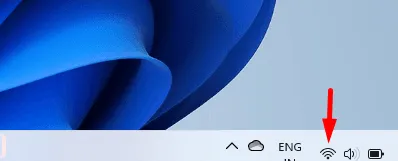
- Junto al control deslizante de volumen, haga clic en el icono de flecha (Administrar dispositivos de audio).

- Todos los dispositivos de salida conectados a su computadora ahora serán visibles en la ventana que se abre.
- Seleccione el dispositivo de salida que desea utilizar. Si tiene auriculares o altavoces Bluetooth conectados, aparecerán aquí.
2] A través de la aplicación de configuración
Para cambiar la salida de audio predeterminada, también puede usar la aplicación Configuración de Windows. Así es cómo:
- Haga clic con el botón derecho en el icono del menú Inicio y seleccione la opción Configuración .
- Vaya a la pestaña Sistema en el lado izquierdo de la ventana.
- Seleccione la categoría Sonido a la derecha.
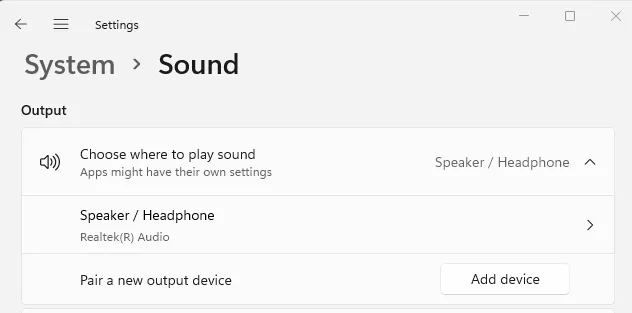
- Haga clic en la flecha junto a Elegir dónde reproducir el sonido en la sección Salida .
- Esta sección proporciona una descripción general de todos los dispositivos de salida conectados.
- Si tiene varios dispositivos de salida, seleccione su dispositivo de salida preferido de la lista.
3] A través de la configuración del mezclador de volumen
Alternativamente, puede usar la configuración del mezclador de volumen para cambiar el dispositivo de salida de sonido en su PC con Windows 11:
- Vaya al área de la barra de tareas y haga clic con el botón derecho en el icono del altavoz . El icono se encuentra en el lado derecho de la barra de tareas.

- En el menú emergente que aparece, haz clic en Abrir mezclador de volumen .
- Ahora que la ventana del mezclador de volumen está abierta, puede seleccionar el dispositivo de salida deseado.
4] Uso de la configuración de la barra de juegos
También puede cambiar el dispositivo de salida de sonido en su Windows a través del menú de la barra de juegos. Aquí está cómo hacerlo:
- Presiona las teclas Windows + G para acceder a la configuración de la barra de juegos.
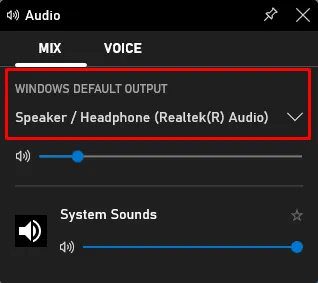
- Ahora seleccione la pestaña MEZCLAR en el widget de audio .
- Haga clic en la flecha hacia abajo y elija un dispositivo de la lista para configurarlo como el dispositivo de salida de sonido predeterminado.



Deja una respuesta